Новейшие смартфоны Apple, iPhone 11, iPhone 11 Pro и iPhone Pro Max, имеют общий дизайн с прошлогодними iPhone XR, XS и XS Max. Таким образом, физические кнопки унаследовали тот же набор функций, включая включение и выключение, принудительную перезагрузку, вход в режим DFU, вход в режим восстановления, активацию экстренного вызова SOS и временное отключение Face ID.
В этой статье вы найдете пошаговые руководства по выполнению комбинаций кнопок для всех вышеперечисленных функций, а также объяснения того, что делают более редкие из них и почему они могут пригодиться вам в будущем.
Основные кнопки iPhone 11
Apple изменила многие функции физических кнопок своих смартфонов с выпуском iPhone 8 и iPhone X. Поэтому, если вы обновляетесь с устройства, выпущенного до этих моделей 2017 года, вам следует ознакомиться с ними.

Посмотрите на экран вашего нового iPhone, и вы увидите, что с левой стороны расположены две кнопки регулировки громкости, а с правой стороны — одна боковая кнопка. Поскольку кнопки «Домой» нет, эти три боковые кнопки работают в комбинации для выполнения всех необходимых функций.
Как включить iPhone 11, iPhone 11 Pro и iPhone 11 Pro Max
Чтобы включить ваш новый iPhone, один раз нажмите боковую кнопку. Если на экране не появляется логотип Apple, возможно, устройству требуется зарядка – подключите его к розетке с помощью прилагаемого кабеля Lightning и дайте ему зарядиться как минимум несколько минут, прежде чем пытаться снова.
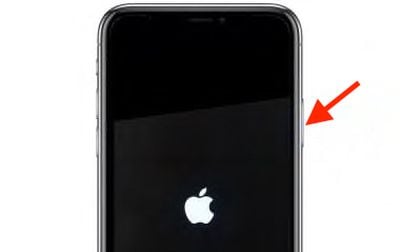
Если после зарядки ваш iPhone по-прежнему не реагирует на нажатие боковой кнопки, попробуйте комбинацию кнопок для выхода из режима DFU. Если это не поможет, вам может потребоваться обратиться в Apple, чтобы проверить, не неисправен ли телефон.
Как выключить iPhone 11, iPhone 11 Pro и iPhone 11 Pro Max
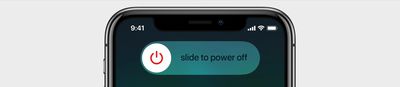
- Нажмите и удерживайте боковую кнопку вместе с кнопкой увеличения громкости или кнопкой уменьшения громкости, пока на экране не появятся две ползунки.
- Отпустите физические кнопки и проведите вправо по ползунку «сдвиньте, чтобы выключить» в верхней части экрана.
Как активировать экстренный вызов SOS на iPhone 11, iPhone 11 Pro и iPhone 11 Max
Активация экстренного вызова SOS на вашем iPhone автоматически вызывает экстренные службы и отправляет текстовое сообщение с вашей геолокацией людям из ваших экстренных контактов. По этой причине использовать его следует только тогда, когда вы находитесь в опасности или сталкиваетесь с реальной чрезвычайной ситуацией. Обратите внимание, что вам потребуется ввести код доступа вашего iPhone, чтобы повторно включить Face ID и разблокировать ваш iPhone после выполнения экстренного вызова SOS.
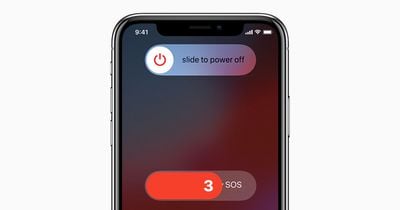
- Нажмите и удерживайте боковую кнопку, а также одну из кнопок регулировки громкости, как бы сжимая обе стороны устройства.
- Продолжайте сжимать, пока на экране не начнется обратный отсчет экстренного вызова SOS. Вы можете либо дождаться окончания обратного отсчета, либо провести по ползунку, чтобы немедленно вызвать экстренные службы и уведомить свои экстренные контакты.
Если вы не хотите, чтобы экстренный вызов SOS автоматически вызывал экстренные службы при нажатии боковой кнопки, обязательно отключите автоматический вызов через Настройки → Экстренный вызов SOS → Отключить автоматический вызов.
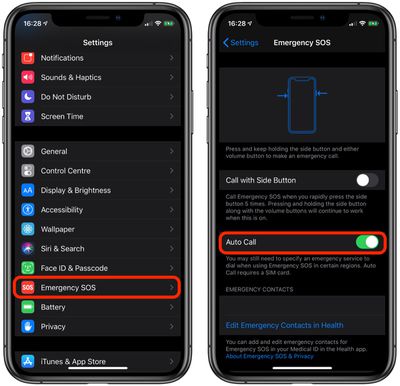
Как отключить Face ID на iPhone 11, iPhone 11 Pro и iPhone 11 Pro Max
Отключение Face ID на вашем iPhone приведет к тому, что для его разблокировки потребуется ввод кода доступа. Отключив аутентификацию по лицу, вы не позволите сотруднику полиции или злоумышленнику разблокировать ваш iPhone, просто поднеся его к вашему лицу.
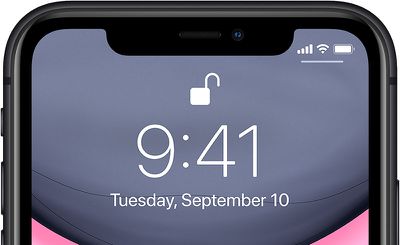
- Нажмите и удерживайте боковую кнопку.
- Нажмите и удерживайте любую кнопку регулировки громкости.
- Нажмите кнопку «Отмена», которая появится в нижней части экрана.
Решение проблем с функциями
Apple изменила процесс активации следующих функций для устранения неполадок с выпуском iPhone 8 и iPhone X. Поэтому, если вы обновились с устройства, выпущенного до этих моделей 2017 года, стоит ознакомиться с ними на случай возникновения проблем.
Как выполнить принудительную перезагрузку iPhone 11, iPhone 11 Pro и iPhone 11 Pro Max
- Быстро нажмите и отпустите кнопку увеличения громкости.

- Быстро нажмите и отпустите кнопку уменьшения громкости.
- Нажмите и удерживайте боковую кнопку, пока не появится логотип Apple, затем отпустите боковую кнопку.
В процессе этого вы увидите ползунок для выключения iPhone. Вам нужно будет проигнорировать его и продолжать удерживать боковую кнопку, пока экран не станет черным. После этого появится логотип Apple, и после завершения перезагрузки экран снова активируется.
Использование принудительной перезагрузки позволяет избежать полного выключения iPhone, что требует гораздо больше шагов.
Если вы хотите выключить iPhone, вы можете сделать это, перейдя в раздел «Основные» приложения «Настройки», прокрутив вниз до конца и выбрав опцию «Выключить».
Как войти в режим восстановления на iPhone 11, iPhone 11 Pro и iPhone 11 Pro Max
Вход в режим восстановления может помочь, если у вас возникли проблемы с обновлением или восстановлением iPhone по воздуху. Например, если на экране несколько минут отображается логотип Apple, но нет строки прогресса, вы можете попробовать перевести устройство в режим восстановления и восстановить его с помощью iTunes. Вот как это работает.
- Используя кабель Lightning, который шел в комплекте с вашим iPhone, подключите устройство к компьютеру, на котором установлена последняя версия iTunes.
- Запустите iTunes на вашем Mac или ПК.
- Пока iPhone подключен, принудительно перезапустите его, выполнив следующие действия, но не отпускайте кнопки, когда увидите логотип Apple. Вместо этого подождите, пока не появится экран режима восстановления.
- Нажмите и быстро отпустите кнопку увеличения громкости.
- Нажмите и быстро отпустите кнопку уменьшения громкости.
- Нажмите и удерживайте боковую кнопку, пока не увидите экран режима восстановления с экраном «Подключиться к iTunes», затем отпустите ее.
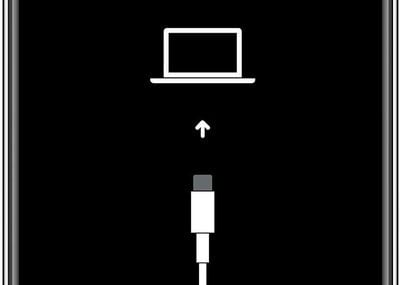
- Выберите ваше устройство в iTunes.
- В iTunes должно появиться сообщение о том, что ваш iPhone находится в режиме восстановления. Затем вам будут предоставлены варианты обновления или восстановления программного обеспечения iPhone.
Как выйти из режима восстановления на iPhone 11, iPhone 11 Pro и iPhone 11 Pro Max
Просто нажмите и удерживайте боковую кнопку, пока экран «Подключиться к iTunes» не исчезнет, и ваш iPhone должен перезагрузиться обратно в iOS.
Как войти в режим DFU на iPhone 11, iPhone 11 Pro и iPhone 11 Pro Max
Процедура принудительной перезагрузки, описанная выше, может помочь, если iPhone зависает, выдает ошибки или полностью перестает отвечать. Режим DFU (Device Firmware Update), напротив, восстанавливает iPhone, если перезагрузка или вход в стандартный режим восстановления не решают возникшую проблему.

Режим DFU позволяет устройству взаимодействовать с iTunes, обновлять прошивку и восстанавливать операционную систему без автоматической установки последней загруженной версии. Он полезен для установки более старых версий iOS, если бета-версия постоянно зависает на вашем телефоне, или если джейлбрейк прошел неудачно.
Прежде чем выполнять следующие шаги, убедитесь, что на вашем компьютере установлена последняя версия iTunes.
- Включите ваш iPhone, если он еще не включен.
- Подключите его к компьютеру с помощью кабеля Lightning — USB.
- Запустите iTunes на вашем компьютере и убедитесь, что ваш iPhone отображается в списке устройств.
- На вашем iPhone нажмите кнопку увеличения громкости, сразу после нее нажмите кнопку уменьшения громкости.
- Затем нажмите и удерживайте боковую кнопку (или кнопку питания), пока экран вашего iPhone не станет черным.
- Отпустите боковую кнопку, а затем удерживайте одновременно боковую кнопку и кнопку уменьшения громкости примерно пять секунд.
- Теперь отпустите боковую кнопку, но продолжайте нажимать кнопку уменьшения громкости.
- Подождите не менее пяти секунд, чтобы iTunes распознал включение режима восстановления DFU.
Вы должны увидеть диалоговое окно с сообщением: «iTunes обнаружил iPhone в режиме восстановления. Вы должны восстановить этот iPhone, прежде чем его можно будет использовать с iTunes». Если вы не видите сообщение, повторите шаги выше.
После закрытия диалогового окна восстановления iTunes вы можете приступить к восстановлению вашего iPhone до заводских настроек, выбрав «Восстановить iPhone» на экране режима восстановления iPhone. После восстановления ваш iPhone автоматически выйдет из режима DFU и загрузится до экрана активации.
Как выйти из режима DFU
Если вы включили режим DFU и хотите выйти из него вручную, вот как это сделать.
- Нажмите кнопку увеличения громкости на вашем iPhone и быстро отпустите ее.
- Нажмите кнопку уменьшения громкости и отпустите ее.
- Нажмите и удерживайте боковую кнопку, пока на экране вашего iPhone не появится логотип Apple.
Ваш iPhone должен выйти из режима восстановления DFU.

















